Πώς να ανοίξετε και να ξεκλειδώσετε ένα iPad όταν είναι απενεργοποιημένο
«Το iPad μου απενεργοποιήθηκε επειδή ξέχασα τον κωδικό πρόσβασης και τον πληκτρολόγησα λάθος πολλές φορές. Πώς μπορώ να ξεκλειδώστε ένα απενεργοποιημένο iPad;» Ενώ ο κωδικός πρόσβασης είναι ένα απαραίτητο μέτρο ασφαλείας για την προστασία του απορρήτου σας, θα κλειδωθείτε έξω από τη συσκευή σας αν τον ξεχάσετε. Τα καλά νέα είναι ότι μπορείτε ακόμα να ξεκλειδώσετε το iPad σας, ακόμα κι αν είναι απενεργοποιημένο. Αυτός ο οδηγός παρουσιάζει πέντε μεθόδους για να ανακτήσετε την πρόσβαση στο iPad σας.
ΠΕΡΙΕΧΟΜΕΝΟ ΣΕΛΙΔΑΣ:
- Μέρος 1: Πώς να ξεκλειδώσετε το iPad με προβλήματα ασφαλείας με προηγούμενο κωδικό πρόσβασης
- Μέρος 2: Πώς να επαναφέρετε εργοστασιακά ένα απενεργοποιημένο iPad
- Μέρος 3: Πώς να ανοίξετε ένα απενεργοποιημένο iPad σε λειτουργία ανάκτησης
- Μέρος 4: Πώς να παρακάμψετε το απενεργοποιημένο iPad με το Find My
- Μέρος 5: Πώς να διορθώσετε το iPad με ειδικές ανάγκες με έναν υπολογιστή
Μέρος 1: Πώς να ξεκλειδώσετε το iPad με προβλήματα ασφαλείας με προηγούμενο κωδικό πρόσβασης
Ο ευκολότερος τρόπος για να ξεκλειδώσετε ένα iPad όταν είναι απενεργοποιημένο είναι να χρησιμοποιήσετε τον προηγούμενο κωδικό πρόσβασης. Με αυτόν τον τρόπο δεν θα διαγραφεί τίποτα από τη συσκευή σας. Οι προϋποθέσεις περιλαμβάνουν την επαναφορά του κωδικού πρόσβασης εντός 72 ωρών και το iPad σας να εκτελεί iPadOS 17 ή νεότερη έκδοση.
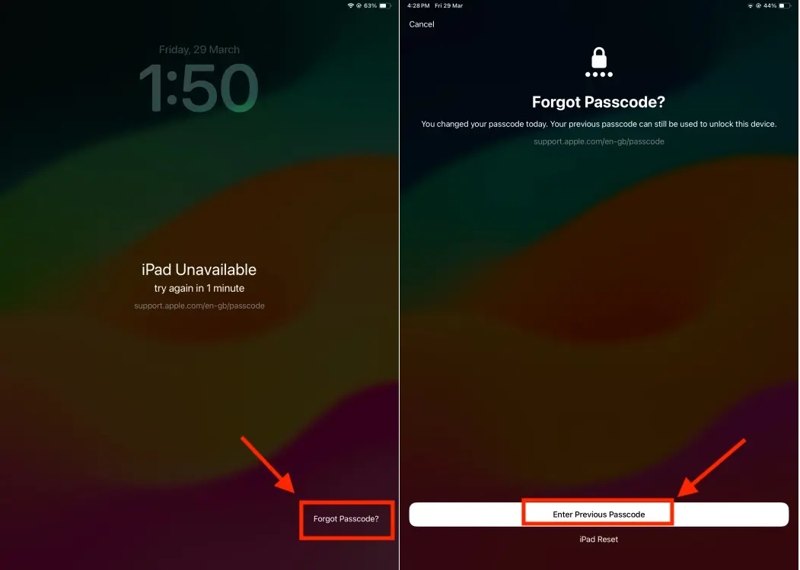
Βήμα 1. Αγγίξτε το Ξεχάσατε τον κωδικό πρόσβασης κουμπί στο κάτω μέρος του Το iPad δεν είναι διαθέσιμο οθόνης.
Βήμα 2. Επιλέξτε Εισαγάγετε τον προηγούμενο κωδικό πρόσβασης για να συνεχίσετε. Στη συνέχεια, εισαγάγετε τον προηγούμενο κωδικό πρόσβασής σας.
Βήμα 3. Στη συνέχεια, πατήστε το Επιλογές κωδικού πρόσβασης κουμπί, επιλέξτε το κατάλληλο και εισαγάγετε έναν νέο κωδικό πρόσβασης.
Μέρος 2: Πώς να επαναφέρετε εργοστασιακά ένα απενεργοποιημένο iPad
Από την έκδοση iPadOS 15.2, μπορείτε εργοστασιακή επανεκκίνηση ένα απενεργοποιημένο iPad απευθείας στην οθόνη iPad Μη διαθέσιμο. Με αυτόν τον τρόπο δεν απαιτείται επιπλέον λογισμικό ή υλικό. Το μόνο που χρειάζεστε είναι ο κωδικός πρόσβασης του Apple ID σας.
Βήμα 1. Αγγίξτε το Διαγραφή iPad κουμπί για το Το iPad δεν είναι διαθέσιμο οθόνη και πατήστε διαγράψετε για επιβεβαίωση. Εάν χρησιμοποιείτε iPadOS 17 ή νεότερη έκδοση, πατήστε Ξεχάσατε τον κωδικό πρόσβασης, και χτυπήστε Ξεκινήστε το iPad Reset.
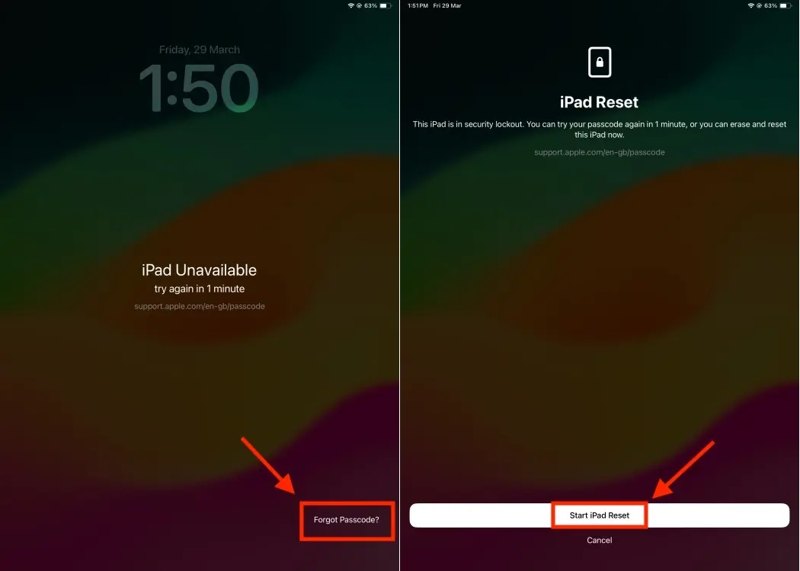
Βήμα 2. Εισαγάγετε τον κωδικό πρόσβασης του Apple ID σας για να επαληθεύσετε την ιδιοκτησία σας.
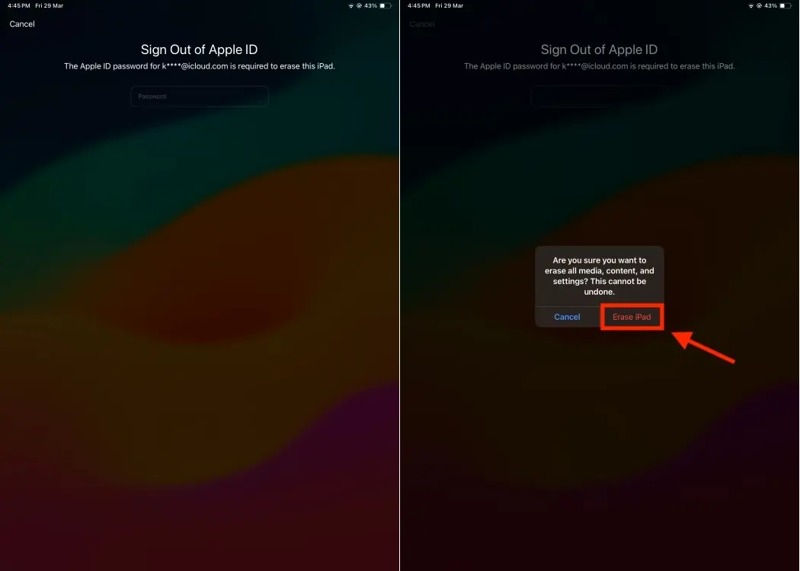
Βήμα 3. Τέλος, πατήστε το Διαγραφή iPad κουμπί στο μήνυμα ειδοποίησης.
Μέρος 3: Πώς να ανοίξετε ένα απενεργοποιημένο iPad σε λειτουργία ανάκτησης
Σύμφωνα με την Apple, ένας τρόπος για να ανοίξετε ένα απενεργοποιημένο iPad είναι να το επαναφέρετε σε λειτουργία ανάκτησης. Αυτός ο τρόπος απαιτεί την πιο πρόσφατη έκδοση του iTunes ή του Finder και έναν υπολογιστή. Επιπλέον, θα επαναφέρει ένα απενεργοποιημένο iPad στην εργοστασιακή του κατάσταση.
Βήμα 1. Πατήστε παρατεταμένα το Πλευρά or Power κουμπί μέχρι να εμφανιστεί η οθόνη απενεργοποίησης. Μετακινήστε το ρυθμιστικό για να απενεργοποιήσετε το iPad.
Βήμα 2. Ανοίξτε το iTunes σε Windows και macOS Mojave ή παλαιότερη έκδοση. Ή ανοίξτε το Finder σε macOS Catalina ή νεότερη έκδοση.
Βήμα 3. Τοποθετήστε το iPad σας μέσα Τρόπος ανάκτησης:

Για iPad χωρίς κουμπί Αρχικής οθόνης, πατήστε γρήγορα το όγκου Up κουμπί και αφήστε το, κάντε το ίδιο με το ΜΕΙΩΣΗ ΕΝΤΑΣΗΣ κουμπί και πατήστε παρατεταμένα το Πλευρά or Κορυφή κουμπί μέχρι να εμφανιστεί η οθόνη σύνδεσης με υπολογιστή.
Για iPad με κουμπί Αρχικής οθόνης, κρατήστε πατημένο το Αρχική + Κορυφή/Ισχύς ταυτόχρονα μέχρι να δείτε την οθόνη σύνδεσης με τον υπολογιστή.
Βήμα 4. Συνδέστε το iPad στον υπολογιστή σας με ένα συμβατό καλώδιο.
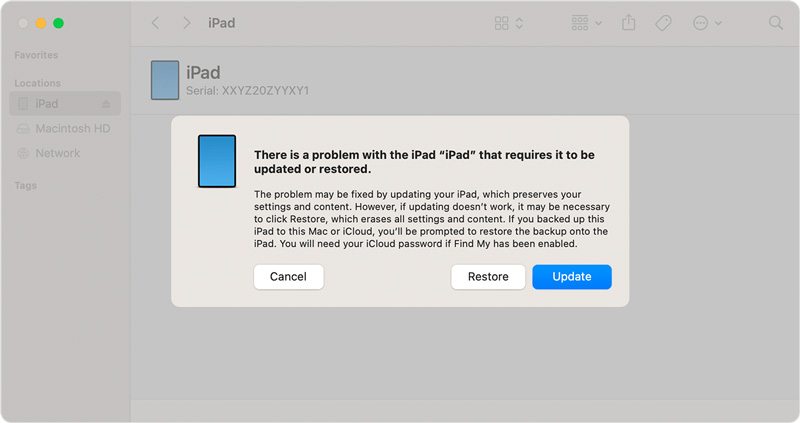
Βήμα 5. Θα εμφανιστεί ένα αναδυόμενο παράθυρο διαλόγου μόλις το iTunes ή το Finder εντοπίσει το iPad σας σε λειτουργία ανάκτησης. Κάντε κλικ στο Επαναφορά κουμπί στο παράθυρο διαλόγου.
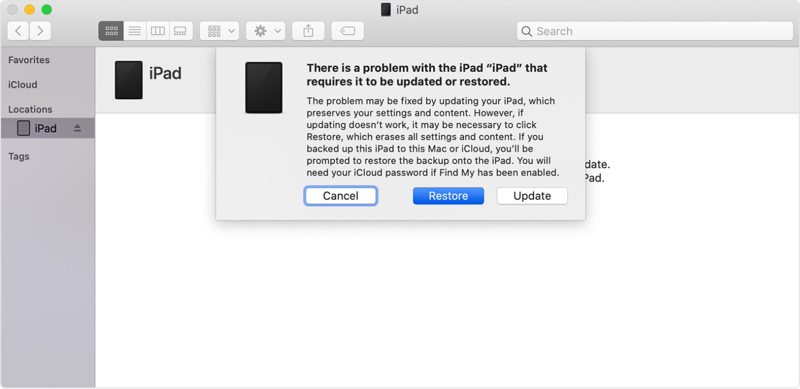
Βήμα 6. Ακολουθήστε τις οδηγίες στην οθόνη για να ολοκληρώσετε τη διαδικασία.
Μέρος 4: Πώς να παρακάμψετε το απενεργοποιημένο iPad με το Find My
Αν έχετε ενεργοποιήσει την Εύρεση στο iPad σας πριν την απενεργοποιήσετε, μπορείτε να την ξεκλειδώσετε στο iCloud Εύρεση. Αυτός ο τρόπος απαιτεί ένα πρόγραμμα περιήγησης ιστού. Το μειονέκτημα είναι ότι όλα τα δεδομένα σας θα αφαιρεθούν από το iPad σας.
Πώς να παρακάμψετε το απενεργοποιημένο iPad στο διαδίκτυο

Βήμα 1. Μεταβείτε στη διεύθυνση www.icloud.com/find σε ένα πρόγραμμα περιήγησης. Συνδεθείτε στο Find My με το Apple ID και τον κωδικό πρόσβασής σας. Εάν είναι ενεργοποιημένο το 2FA, πληκτρολογήστε τον κωδικό επαλήθευσης.
Βήμα 2. Τραβήξτε προς τα κάτω το Όλες Οι Συσκευές μενού και επιλέξτε το iPad σας από τη λίστα.
Βήμα 3. Κάντε κλικ ή πατήστε το Διαγραφή αυτής της συσκευής κουμπί. Εισαγάγετε τον αριθμό τηλεφώνου σας ή αγνοήστε τον και κάντε κλικ ή πατήστε ΣΥΝΕΧΕΙΑ.
Βήμα 4. Τέλος, χτύπησε διαγράψετε για να ξεκινήσετε την παράκαμψη του απενεργοποιημένου iPhone.
Πώς να παρακάμψετε ένα απενεργοποιημένο iPad σε άλλη συσκευή iOS

Βήμα 1. Ανοίξτε την εφαρμογή Εύρεση σε άλλο iPhone ή iPad.
Βήμα 2. Πηγαίνετε στο Συσκευές καρτέλα από κάτω και επιλέξτε το iPad σας από τη λίστα. Εάν δεν μπορείτε να το βρείτε, πατήστε το + και ακολουθήστε τις οδηγίες για να προσθέσετε τον λογαριασμό Apple ID σας.
Βήμα 3. Αγγίξτε το Διαγραφή αυτής της συσκευής κουμπί στη γραμμή εργαλείων, πατήστε ΣΥΝΕΧΕΙΑ, εισαγάγετε τον αριθμό τηλεφώνου σας και πατήστε διαγράψετε.
Βήμα 4. Πληκτρολογήστε τον κωδικό πρόσβασης του Apple ID σας και πατήστε διαγράψετε για να επιβεβαιώσετε την παράκαμψη του απενεργοποιημένου iPad mini δωρεάν.
Μέρος 5: Πώς να διορθώσετε το iPad με ειδικές ανάγκες με έναν υπολογιστή
Μπορείτε να ξεκλειδώσετε ένα απενεργοποιημένο iPad χωρίς iTunes ή κωδικό πρόσβασης; Η απάντηση είναι ναι, και το μόνο που χρειάζεστε είναι το Apeaksoft iOS Unlocker. Σας επιτρέπει να σβήσετε ένα απενεργοποιημένο iPad χωρίς περιορισμούς. Το πιο σημαντικό, ο συνοπτικός σχεδιασμός το καθιστά μια καλή επιλογή για αρχάριους.
Ο καλύτερος τρόπος για να διορθώσετε ένα iPad με προβλήματα χωρίς iTunes
- Σκουπίστε το κλείδωμα οθόνης του iPad σε τρία βήματα.
- Εργαστείτε με κωδικούς πρόσβασης με ψηφία, Face ID και Touch ID.
- Συμπεριλάβετε επιπλέον λειτουργίες, όπως η αφαίρεση του Apple ID.
- Υποστηρίζει όλα τα μοντέλα iPad Pro/Air/mini.
Ασφαλής λήψη
Ασφαλής λήψη

Πώς να διορθώσετε ένα iPad με προβλήματα χωρίς κωδικό πρόσβασης
Βήμα 1. Συνδεθείτε στο iPad σας
Εκτελέστε το καλύτερο λογισμικό ξεκλειδώματος iPad αφού το εγκαταστήσετε στον υπολογιστή σας. Υπάρχει μια άλλη έκδοση για Mac. Επιλέξτε το Σκουπίστε τον κωδικό πρόσβασης λειτουργία. Συνδέστε το iPad σας στον υπολογιστή με ένα καλώδιο Lightning. Στη συνέχεια, το λογισμικό θα αναγνωρίσει αμέσως τη συσκευή σας.

Βήμα 2. Κατεβάστε το υλικολογισμικό
Κάντε κλικ στο Αρχική για να φορτώσετε τις πληροφορίες της συσκευής. Εάν κάποιο στοιχείο είναι λανθασμένο, διορθώστε το χειροκίνητα. Στη συνέχεια, κάντε κλικ στο Αρχική κουμπί για να ξεκινήσετε τη λήψη του απαραίτητου υλικολογισμικού.

Βήμα 3. Επιδιόρθωση του απενεργοποιημένου iPad
Όταν το υλικολογισμικό είναι έτοιμο, κάντε κλικ στο Ξεκλειδώστε κουμπί για να σβήσετε το απενεργοποιημένο iPad. Εάν σας ζητηθεί, πληκτρολογήστε 0000 στο πλαίσιο για να το επιβεβαιώσετε. Κατά τη διάρκεια της διαδικασίας, διατηρήστε το iPad σας συνδεδεμένο.

Συμπέρασμα
Τώρα, θα πρέπει να καταλάβετε πώς να ξεκλειδώσετε ένα απενεργοποιημένο iPadΣτο iPadOS 15.2 και νεότερες εκδόσεις, μπορείτε να ξεκλειδώσετε απευθείας την απενεργοποιημένη συσκευή σας με τον προηγούμενο κωδικό πρόσβασης ή διαγράφοντας το iPad σας. Η Λειτουργία Ανάκτησης σάς επιτρέπει να επαναφέρετε ένα απενεργοποιημένο iPad με το iTunes ή το Finder. Το iCloud Find My είναι μια άλλη επιλογή για τη διαγραφή απενεργοποιημένων iPad. Το Apeaksoft iOS Unlocker είναι η καλύτερη επιλογή για να ανακτήσετε την πρόσβαση στο iPad σας. Άλλες ερωτήσεις σχετικά με αυτό το θέμα; Παρακαλούμε γράψτε τες κάτω από αυτήν την ανάρτηση.
Σχετικά άρθρα
Μήπως το iPad σας απέτυχε ξαφνικά να φορτιστεί; Μην ανησυχείς! Αυτό το άρθρο θα σας βοηθήσει να ανακαλύψετε γιατί και να προσφέρετε απλές και αποτελεσματικές λύσεις.
Όταν το iPad σας είναι απενεργοποιημένο, συνδεθείτε στο iTunes, πράγμα που σημαίνει ότι είναι κλειδωμένο. Θέλετε να μάθετε πώς να επιστρέψετε γρήγορα στην κανονική χρήση; Αυτό το άρθρο είναι για εσάς.
Εάν διαγράψετε μία, πολλές ή όλες τις φωτογραφίες από το iPad σας, μπορείτε να διαβάσετε τον οδηγό μας, να επιλέξετε τη σωστή μέθοδο και να ακολουθήσετε τα βήματα.
Εδώ εξετάζουμε τις 5 καλύτερες εφαρμογές ξεκλειδώματος iPad για να ξεκλειδώσετε αποτελεσματικά το iPad σας όταν ξεχάσατε τον κωδικό πρόσβασής σας.

